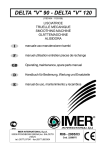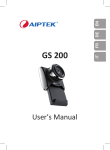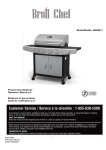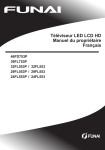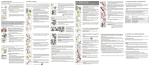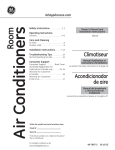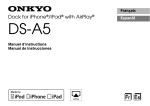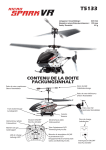Download Curtis LCD1924 Specifications
Transcript
SPV7050P-America OSD S ENGLISH NICATI ON S COMMISSI AL COM ER M U O N LY R E FE R E N C E LCD1924 O USA N FE D E N C E S SPV7050P-America OSD O N LY R E FE R . plug SPV7050P-America OSD LCD TV E S . FE R E N C LCD TV N LY R E power cord O Note : This equipment has been tested and found to comply with the limits for a Class B digital device, pursuant to Part 15 of the FCC Rules. These limits are designed to provide reasonable protection against harmful interference in a residential installation. This equipment generates, uses, and can radiate radio frequency energy and , if not installed and used in accordance with the instructions, may cause harmful interference will not occur in a particular installation. If this equipment does cause harmful interference to radio or television reception, which can be determined by turning the equipment off and on,the user is encouraged to try to correct the interference by one or more of the following measures: - Reorient or relocate the receiving antenna. - Increase the separation between the equipment and receiver. - Connect the equipment into an outlet on a circuit different from that to which the receiver is connected. - Consult the dealer or an experienced radio TV technician for help Shield cables must be used with this unit to ensure compliance with the Class B FCC limits. CONTENT SPV7050P-America OSD MOULD ............................................ 1 TV MODE .......................................... 6 AV AND S-VIDEO MODE .......................... 15 YPBPR AND HDMI MODE ......................... 16 S PC MODE ........................................ 17 E TV TROUBLESHOOTING. ......................... 20 N C SPECIFICATIONS........... ......................... 21 E DISPLAY MODE............. ......................... 22 O N LY R E FE R ACCESSORIES.............. ......................... 24 FE R E N C E S SPV7050P-America OSD O N LY R E TOP POWER(Turns on or off the power supply) MENU(Enter or exit TV menu ) -1- SPV7050P-America OSD LEFT PANEL E S S-Video input O N LY R E FE R E N PC-Audio input C Video/Audio R/L input -2- EXTERNAL EQUIPMENT L HDMI R FE R E Video N C E S SPV7050P-America OSD O N LY R E DVD or VCR player -3- S-VIDEO REMOTE CONTROL MUTE 14 1 2 P.MODE S.MODE SLEEP 2 SCALER 16 4 1 2 3 4 5 6 7 8 9 0 -/-- RECALL 5 6 17 18 7 8 MENU EXIT CALL SOURCE 9 19 ENTER 10 3 4 SCALER To switch video format . SLEEP To setup the sleep timer. 5 Number button 6 To select program number. -/-To switch between one ,two or three -digit program number. 7 RECALL To swap between a previous program and the current program in analog TV. 8 CALL To display the information on screen. 9 SOURCE To select input source: Analog TV, AV, S-Video, YPBPR , HDMI and PC. C 11 MUTE Sound mute switch. 3 S 15 AUTO Auto adjusting in VGA mode. 1 E AUTO POWER SPV7050P-America OSD 10 To move leftward/ rightward or adjust the selected item in the menu, or adjust sound volume . CC MTS 13 21 Left/Right cursor(menu adjustment ) N 12 VOL- 11 ENTER button 12 VOL+/- E VOL+ CH+ R CH- FE To confirm the selections. 22 To increase or decrease sound volume. 13 12 14 CC TV CC key ( close Caption ) E 20 POWER R To switch between standby mode and power-on mode. LY 15 P-MODE To select picture mode: PERSONAL , STANDARD , MOVIE, MILD,GAME(invalid in VGA mode). O N 16 S-MODE 17 To select sound field modes: PERSONAL , STANDARD MUSIC , VOICE , THEATRE. EXIT To exit or back previous menu. 18 MENU menu button. 19 UP/DOWN cursor To select upward/downward in the menu or change the channel, valid in analog TV. 20 CH+/- To increase or decrease program number valid in analog TV . 21 22 MTS BTSC mode exchange key,Exchange among MONO/ STEREO/SAP mode if BTSC available. These six buttons without any screen-printing do not have any functions in this model. -4- REMOTE CONTROL SPV7050P-America OSD BATTERY INSTALLATION Remove the battery cover. Insert two SUM-4(AAA) batteries matching the -/+ polarities of the battery to the -/+ marks inside the battery compartment, as follows: S BATTERY LIFE E Normally, battery can be used one year. C If the remote control is still invalid when very near to the TV's remote sensor window, please use new battery. E N Please use SUM-4(AAA) battery. R NOTES FE Never use rechargeable battery. Never charge, short-circuit, disassemble and heat the battery, or throw it into fire. E Pay attention not to fall or knock the remote controller, which will cause damage or function failure to it. R Do not use new and old battery together. N LY When not using the remote controller for a long time, please take out battery to avoid liquid leakage. Before replacing new battery, please clean the electrolyte in the remote controller. O If electrolyte splashes into body, please clean it with water. CAUTION: Please put battery in the place children cannot touch. If swallow by accident, please contact with the local doctor immediately. -5- TV mode SPV7050P-America OSD SELECT INPUT SOURCE SOURCE TV AV S-Video YPBPR HDMI C Press SOURCE button to display the input source list; E S PC E Press ENTER button to enter the input source; N Press ▼ / ▲ button to select the input source you want to watch; PERSONAL R PICTURE MODE E PICTURE FE R BASIC OPERATION 50 CONTRAST 50 SATURATION 50 SHARPNESS 5 TINT 50 O N LY BRIGHTNESS NORMAL COLOR TEMP MOVE ADJUST MENU EXIT Press MENU button to display the MAIN OSD MENU ; Press ▼ / ▲ button to select the MENU you want; Press ► button to enter the sub menu; Press ▼ / ▲ button to select the option and then press ◄ / ► to adjust the value in the sub menu; You can press MENU or EXIT button to save and return back to the previous menu . -61 TV mode SPV7050P-America OSD Show topics when you enter TV mode without scan program. Please Scan Channels! TV 002 CABLE NTSC M Picture Menu Press MENU button on the front of panel or MENU on the remote control to display the main menu. Press ▼ / ▲ button to select Picture in the main menu, then press ► button to enter. PERSONAL 50 C BRIGHTNESS E PICTURE MODE S PICTURE 50 N CONTRAST 50 E SATURATION R SHARPNESS NORMAL COLOR TEMP ADJUST MENU EXIT E MOVE 50 FE TINT 5 R 1. Press ▼ / ▲ button to select the option that you want to adjust in the Picture menu. 2. Press ◄ / ► button to adjust. LY 3. After finishing your adjustment, Press MENU or EXIT button to save and return back to the previous menu. Brightness N Picture Mode Press ▼ / ▲ button to select Picture Mode , then press ◄ / ► button to select. (Available Picture mode: Personal, Standard, Movie, Mild, Game) O Press ▼ / ▲ button to select Brightness , then press ◄ / ► button to adjust. Contrast Press ▼ / ▲ button to select Contrast , then press ◄ / ► button to adjust. 50 Contrast Saturation Press ▼ / ▲ button to select Saturation , then press ◄ / ► button to adjust. Sharpness Press ▼ / ▲ button to select Sharpness , then press ◄ / ► button to adjust. -73 TV mode SPV7050P-America OSD SOUND MENU Press MENU button on the front of panel or MENU on the remote control to display the main menu. Press ▼ / ▲ button to select Sound in the main menu, then press ► button to enter. SOUND SOUND MODE PERSONAL 50 TREBLE 50 BALANCE 0 ADJUST MENU EXIT N MOVE C E S BASS 1. Press ▼ / ▲ button to select the option that you want to adjust in the Sound menu. E 2. Press ◄ / ► button to adjust. R 3. After finishing your adjustment, Press MENU or EXIT button to save and return back to the previous menu. FE Sound Mode Press ▼ / ▲ button to select Sound Mode , then press ◄ / ► button to select. (Available Sound mode: Personal, Standard, Music, Voice, Theatre) Bass Press ▼ / ▲ button to select Bass , then press ◄ / ► button to adjust. E Treble Press ▼ / ▲ button to select Treble , then press ◄ / ► button to adjust. O N LY R Balance Press ▼ / ▲ button to select Balance , then press ◄ / ► button to adjust. -84 TV mode SPV7050P-America OSD FUNCTION MENU Press MENU button on the front of panel or MENU on the remote control to display the main menu. Press ▼ / ▲ button to select Function in the main menu, then press ► button to enter. FUNCTION LANGUAGE ENGLISH ASPECT RATIO 16:9 SLEEP TIMER OFF OSD TIMER 30 SECONDS BLUE SCREEN S ON E CHILD LOCK ADJUST MENU EXIT N MOVE C RESET E 1. Press ▼ / ▲ button to select the option that you want to adjust in the Function menu. R 2. Press ◄ / ► button to adjust. 3. After finishing your adjustment, Press MENU or EXIT button to save and return back to the previous menu. FE Language Press ▼ / ▲ button to select Language , then press ◄ / ► button to select different language. Aspect Ratio E Press ▼ / ▲ button to select Aspect Ratio , then press ◄ / ► button to select.(Available Aspect Ratio: 16:9, 4:3, 14:9, Zoom). Sleep Timer R Press ▼ / ▲ button to select Sleep Timer , then press ◄ / ► button to select different Sleep Timer.(Available Sleep Timer: 15Min,30Min, 45Min,60Min, 75Min,90Min,105Min, 120Min,Off). OSD Timer LY Press ▼ / ▲ button to select OSD Timer , then press ◄ / ► button to select. (Available OSD Timer: 5 Seconds,10Seconds, 30Seconds,60Seconds, NEVER). Blue Screen Reset N Press ▼ / ▲ button to select Blue Screen , then press ◄ / ► button to select On or Off. O Press ▼ / ▲ button to select Reset , then press ENTER button to enter. -95 TV mode SPV7050P-America OSD FUNCTION YES S ENTER MENU BACK E MOVE NO C Press ◄ / ► button to select YES or NO , press ENTER button to reset when select YES, press ENTER button to return back to the previous menu when select NO. N Child Lock E Press ▼ / ▲ button to select Child Lock , then press ENTER button to enter. R FUNCTION CHILD LOCK OFF FE CHILD LOCK OFF KEY LOCK E CHANGE CODE TV-PG NONE R MPAA E LY CAN-E E N CAN-F Child Lock ADJUST MENU EXIT O MOVE Press ▼ / ▲ button to select Child Lock , then press ◄ / ► button to select ON or OFF. Input password to enter When Child Lock at “ON”, default password is “0000”. Key Lock Press ▼ / ▲ button to select Key Lock , then press ◄ / ► button to select ON or OFF. -106 TV mode SPV7050P-America OSD CHANGE CODE Press ▼ / ▲ button to select Change Code , then press ENTER button to enter. CHANGE CODE ENTER OLD PASSWORD ENTER NEW PASSWORD NUMBER ENTER MENU BACK N Input old password at “ENTER OLD PASSWORD”. C 0~9 E S ENTER PASSWORD AGAIN E Input new password at “ENTER NEW PASSWORD”. R Input new password again at “ENTER PASSWORD AGAIN”. MPAA Press ▼ / ▲ button to select MPAA , then press ◄ / ► button to select . (Available MPAA : NONE, G, PG, PG-13, R, NC-17 and X). FE CAN-E Press ▼ / ▲ button to select CAN-E , then press ◄ / ► button to select. (Available CAN-E : E, C, C8+, G, PG, 14+ and 18+). CAN-F E Press ▼ / ▲ button to select CAN-F , then press ◄ / ► button to select. (Available CAN-F : E, G, 8, 13 ans+, 16ans+ and 18ans+). R TV-PG LY Press ▼ / ▲ button to select TV-PG , then press ENTER button to enter. TV-PG TV-Y7 TV-G L S V O TV-Y FV N ALL TV-PG TV-14 TV-MA SELECT MENU BACK ADJUST -117 D TV mode SPV7050P-America OSD FUNCTION CC MODE MENU EXIT ADJUST E MOVE S OFF C CC Mode Press ▼ / ▲ button to select CC Mode , then press ◄ / ► button to select different CC Mode. ( Available CC Mode: OFF, CC1, CC2, O N LY R E FE R E N CC3, CC4, TT1, TT2, TT3, TT4). -128 TV mode SPV7050P-America OSD TV Menu Press MENU button on the front of panel or MENU on the remote control to display the main menu. Press ▼ / ▲ button to select TV in the main menu, then press ► button to enter. TV TV MODE CABLE AUTO SEARCH ADJUST MENU EXIT E 1. Press ▼ / ▲ button to select the option that you want to adjust in the TV menu. N MOVE C E S MANUAL SEARCH 2. Press ◄ / ► button to adjust. R 3. After finishing your adjustment, Press MENU or EXIT button to save and return back to the previous menu. TV Mode FE Press ▼ / ▲ button to select TV Mode , then press ◄ / ► button to select “AIR” or “CABLE”. Auto Search E Press ▼ / ▲ button to select Auto Serach , then press ENTER button to enter. YES NO O N LY R TV MOVE ENTER MENU BACK Press ◄ / ► button to select YES or NO , press ENTER button to auto search when select YES, press ENTER button to return back to the previous menu when select NO. Manual Search Press ▼ / ▲ button to select Manual Serach , then press ENTER button to enter. -139 TV mode SPV7050P-America OSD TV MANUAL SEARCH 001 CHANNEL NTSC-M TV SYSTEM SKIP OFF AFT OFF FINE TUNE MENU BACK ADJUST Channel C Press ▼ / ▲ button to select Channel , then press ◄ / ► button to select different channel. E MOVE S 49.7MHz E Skip Press ▼ / ▲ button to select Skip , then press ◄ / ► button to select ON or OFF. N TV System Press ▼ / ▲ button to select TV System , then press ◄ / ► button to select NTSC - M , PAL - M , PAL - N. R AFT Press ▼ / ▲ button to select AFT , then press ◄ / ► button to select ON or OFF. O N LY R E FE Fine Tune Press ▼ / ▲ button to select Fine Tune , then press ◄ / ► button to adjust . -1410 AV and S-video mode SPV7050P-America OSD Picture Menu Press MENU button on the front of panel or MENU on the remote control to display the main menu. Press ▼ / ▲ button to select Picture in the main menu, then press ► button to enter. PICTURE PICTURE MODE BRIGHTNESS 50 CONTRAST 50 SATURATION 50 SHARPNESS 5 TINT 50 MENU EXIT C ADJUST N MOVE E NORMAL COLOR TEMP S PERSONAL E 1. Press ▼ / ▲ button to select the option that you want to adjust in the Picture menu. 2. Press ◄ / ► button to adjust. R 3. After finishing your adjustment, Press MENU or EXIT button to save and return back to the previous menu. FE Picture Mode Press ▼ / ▲ button to select Picture Mode , then press ◄ / ► button to select. (Available Picture mode: Personal, Standard, Movie, Mild, Game) Brightness E Press ▼ / ▲ button to select Brightness , then press ◄ / ► button to adjust. R Contrast Press ▼ / ▲ button to select Contrast , then press ◄ / ► button to adjust. 50 LY Contrast Saturation Press ▼ / ▲ button to select Saturation , then press ◄ / ► button to adjust. N Sharpness Press ▼ / ▲ button to select Sharpness , then press ◄ / ► button to adjust. O Tint Press ▼ / ▲ button to select Tint , then press ◄ / ► button to adjust. Notes: 1. Sound menu and description are the same as that for TV mode . 2.Function menu and description are the same as that for TV mode. -1512 YPBPR and HDMI mode SPV7050P-America OSD HDMI/YPBPR MENU Press MENU button on the front of panel or MENU on the remote control to display the main menu. Press ▼ / ▲ button to select HDMI/YPBPR in the main menu, then press ► button to enter. HDMI/YPBPR H POSITION 50 V POSITION 50 RESET MENU EXIT N MOVE C E S POSITION RESET E 1. Press ▼ / ▲ button to select the option that you want to adjust in the HDMI/YPBPR menu. 2. Press ◄ / ► button to adjust. R 3. After finishing your adjustment, Press MENU or EXIT button to save and return back to the previous menu. FE H Position Press ▼ / ▲ button to select H Position , then press ◄ / ► button to adjust. V Position Press ▼ / ▲ button to select V Position , then press ◄ / ► button to adjust. R E Position Reset Press ▼ / ▲ button to select Position Reset , then press ENTER button to reset. N for TV mode. LY Notes: 1. Picture menu and description are the same as that mode. O 2. Sound menu and description are the same as that for TV 3. Function menu and description are the same as that for TV mode. -1614 PC mode SPV7050P-America OSD Picture Menu Press MENU button on the front of panel or MENU on the remote control to display the main menu. Press ▼ / ▲ button to select Picture in the main menu, then press ► button to enter. PICTURE PICTURE MODE BRIGHTNESS 50 CONTRAST 50 SATURATION 50 SHARPNESS 5 TINT 50 C MENU EXIT ADJUST N MOVE E NORMAL COLOR TEMP S PERSONAL E 1. Press ▼ / ▲ button to select the option that you want to adjust in the Picture menu. 2. Press ◄ / ► button to adjust. R 3. After finishing your adjustment, Press MENU or EXIT button to save and return back to the previous menu. FE Picture Mode Press ▼ / ▲ button to select Picture Mode , then press ◄ / ► button to select. (Available Picture mode: Personal, Standard, Movie, Mild, Game) Brightness Press ▼ / ▲ button to select Brightness , then press ◄ / ► button to adjust. R E Contrast Press ▼ / ▲ button to select Contrast , then press ◄ / ► button to adjust. Contrast LY Color Temp 50 N Press ▼ / ▲ button to select Color Temp , then press ◄ / ► button to select Normal, Warm or Cool. O Note: Sound menu and description are the same as that for TV mode. -1716 PC mode SPV7050P-America OSD FUNCTION MENU Press MENU button on the front of panel or MENU on the remote control to display the main menu. Press ▼ / ▲ button to select Function in the main menu, then press ► button to enter. FUNCTION LANGUAGE ENGLISH ASPECT RATIO 16:9 SLEEP TIMER OFF OSD TIMER 30 SECONDS BLUE SCREEN ON S CHILD LOCK ADJUST MENU EXIT N MOVE C E RESET 1. Press ▼ / ▲ button to select the option that you want to adjust in the Function menu. E 2. Press ◄ / ► button to adjust. R 3. After finishing your adjustment, Press MENU or EXIT button to save and return back to the previous menu. FE Note: Aspect Ration is invalid in Function menu, and it will be E shown in gray. Other menu and description are the same as R that for TV mode . LY PC Menu Press MENU button on the front of panel or MENU on the remote control to display the main menu. PC O N Press ▼ / ▲ button to select PC in the main menu, then press ► button to enter. H POSITION 0 V POSITION 0 PHASE 0 CLOCK 0 AUTO ADJUST MOVE ADJUST MENU EXIT -1817 PC mode SPV7050P-America OSD 1. Press ▼ / ▲ button to select the option that you want to adjust in the PC menu. 2. Press ◄ / ► button to adjust. 3. After finishing your adjustment, Press MENU or EXIT button to save and return back to the previous menu. H Position Press ▼ / ▲ button to select H Position , then press ◄ / ► button to adjust. V Positon Press ▼ / ▲ button to select V Position , then press ◄ / ► button to adjust. Phase Press ▼ / ▲ button to select Phase , then press ◄ / ► button to adjust. Clock Press ▼ / ▲ button to select Clock , then press ◄ / ► button to adjust. Auto Adjust O N LY R E FE R E N C E S Press ▼ / ▲ button to select Auto Adjust , then press ENTER button to auto adjust. -1918 TV N C E S SPV7050P-America OSD O N LY R E FE R E 1366X768 -20- SPV7050P-America OSD Model LCD1924 409.8 230.4 0.3 85 0.3 85 85 85 E S 1366X768 N C NTSC M R E AC O N LY R E FE 512 -21- 200 416 3.8 LY R E FE R E N C E S SPV7050P-America OSD O N 10 -22- O N LY R E FE R E N C E S SPV7050P-America OSD -23- O N LY R E FE -24- R E N C E S MTS CH- -/-- CALL EXIT MENU CH+ VOL- ENTER 3 7 2 6 0 5 9 SLEEP 1 AUTO POWER P.MODE S.MODE MUTE CC VOL+ SOURCE RECALL 8 4 SCALER SPV7050P-America OSD LCD 1924 MANUEL D’UTILISATION Lisez attentivement avant l'utilisation PRECAUTIONS DE SECURITE Ce symbole de l’éclaire fléché dans un triangle a pour but d’avertit l’utilisateur de la présence d’une tension dangereuse à l’intérieur de l’unité, suffisante pour provoquer un risque d’électrocution. Ce symbole du point d’exclamation dans un triangle a pour but d’informer l’utilisateur que les instructions de fonctionnement sont importantes accompagnant ce produit. Prenez soin de lire ce manuel avant d’utiliser ce produit. z Avant de connecter le cordon d’alimentation AC à l’entrée, toujours brancher le produit à une prise ayant les mêmes indices (de voltage et de fréquence) que les indices électriques locaux. Si vous n’êtes pas sûre vos indices électriques locaux, demandez la compagnie d’électricité locale. z Ne jamais insérer d’objet métallique dans l’armoire ouverte de TV LCD /écran, sinon il pourrait créer un choc d’électricité dangereux. z Pour éviter tout choc électrique, ne jamais toucher à l'intérieur de TV LCD /écran. Seulement un technicien qualifié peut ouvrir le boîtier de TV LCD /écran. z Ne jamais utiliser votre TV LCD /écran si le cordon d'alimentation a été endommagé. Ne laissez rien sur le cordon d'alimentation, et de garder le cordon loin du lieu où les gens peuvent être achoppés. z Assurez-vous de tenir la fiche électrique et non le cordon, lors de la déconnexion de la fiche d'une prise femelle. z L’ouverture de l’armoire de TV LCD /écran est prévue pour la ventilation. Pour éviter la surchauffe, ces ouvertures ne doivent pas être bloquées ou recouvertes. Aussi, évitez d'utiliser le TV LCD /écran sur un lit, sofa, tapis ou autre surface molle. Cela pourrait bloquer les ouvertures d'aération dans le fond de l'armoire. Si vous mettez TV LCD /écran dans une bibliothèque ou d'un autre espace clos, assurez-vous de fournir une ventilation adéquate. z Ne pas exposer le TV LCD /écran sous les conditions de température extrême ou l'humidité extrême. z L'appareil ne doit pas être exposé à des gouttes ou des éclaboussures et aucun objet rempli de liquide, tels que des vases, placé sur l'appareil. PRECAUTIONS DE SECURITE z Ne pas placer TV LCD /écran sur un chariot, un support, un trépied, une table ou le sol où elle peut tomber. Il est endommagé, si elle est tombée, frappé ou rayé. Ne pas nettoyer la face avant avec matériaux de type cétonique (par exemple: Acétone), alcool éthylique, toluène, éthylbenzène, acide de méthyle ou de chlorure qui pourraient endommager le panneau. z Installez votre TV LCD à proximité d'une prise secteur facilement accessible. z Si votre TV LCD /écran ne fonctionne pas normalement, en particulier, s'il y a des bruits inhabituels ou des odeurs provenant de celui-ci, débranchez-le immédiatement et contactez un revendeur agréé ou un service département. z Température élevée peut causer des problèmes. Ne pas utiliser votre TV LCD /écran dans la lumière directe du soleil, et le garder loin des radiateurs, poêles, cheminées et autres sources de chaleur. z Débranchez le TV LCD quand il va être restée inutilisée pendant une longue période. z Pour réduire le risque d'incendie ou de choc électrique, et des interférences gênantes, utilisez uniquement les accessoires recommandés. z Si le TV LCD /écran est cassé, ne pas essayer de réparer vous-même. Contact le personnel qualifié. z Débranchez le cordon d'alimentation de la prise murale avant tout service. z Assurez-vous que le technicien utilise des pièces de remplacement autorisés ou les équivalents. Pièces non autorisées pourraient causer un incendie, choc électrique, ou d'autres dangers. z Après tout service ou réparation, assurez-vous que le technicien effectue les vérifications de sécurité pour certifier que votre TV TFT-LCD / écran est en bon ordre de fonctionnement. z Note: cet équipement a été testé et déclaré conforme aux limites d'un appareil numérique de classe B, conformément à la Partie 15 des règlements FCC. Ces limites sont conçues pour fournir une protection raisonnable contre les interférences nuisibles dans une installation résidentielle. Cet équipement génère, utilise et peut émettre frenquency et, s'il n'est pas installé et utilisé conformément aux instructions, mai causer des interférences ne se produiront pas dans une installation particulière. Si cet équipement cause des interférences nuisibles à la réception radio ou télévision, ce qui peut être déterminé en mettant l'équipement hors et sous tension, l'utilisateur est encouragé à essayer de corriger les interférences par l'un ou plusieurs des mesures suivantes: - Réorienter ou déplacer l'antenne de réception. Augmenter la séparation entre l'équipement et le récepteur. Connectez l'équipement dans une prise sur un circuit différent de celui sur lequel est branché le récepteur. Consultez le revendeur ou un technicien radio TV. Bouclier de câbles doivent être utilisés avec cette unité pour assurer compiance avec la classe B FCC limites. Table des matières PRESENTATION DE L’APPAREIL……………………………...…….1 MODE TV…………………………………………………………………6 MODE AV ET S-VIDEO…………………………………………………15 MODE YPBPR ET HDMI…………………………………………..……16 MODE PC……………………………………………………………...….17 DEPANNAGE DE TV………………………………………………..…..20 SPECIFICATIONS………………………………………………….……21 MODE D’AFFICHAGE…………………………………………….……22 ACCESSOIRES…………………………………………………….…….24 PRESENTATION DU PANNEAU DE COMMANDE FACE AVANTE DU PANNEAU 12 1. Témoin d’alimentation (En rouge lorsqu'il est en mode veille et en vert lorsqu’il fonctionne normalement) 2. Capteur infrarouge de la télécommande VUE PLONGEANTE DU PANNEAU POWER (Tums on or off the power supply) POWER (Permet d’allumer et d’éteindre le TV) SOURCE (Select input source) SOURCE (Sélectionnez toutes les sources d’entrée disponibles VOLUME (increase or decrease volume) VOLUME (Permet d’augmenter ou de baisser le volume) Program number up and down CH+ et CH- (Permet de changer de chaîne) MENU (Enter or exit TV menu) MENU (Entrer ou Exit du menu TV) PRESENTATION DU PANNEAU DE COMMANDE CÔTE GUCHE DU PANNEAU Prend en charge les connexions entre des périphériques audio/ vidéo compatibles HDMI (lecteur DVD) Terminal d’entrée VGA Terminal d’entrée Composant L’entrée S - Vidéo L’entrée Vidéo/Audio D/G L’entrée PC - Audio Terminal d’écouteur Terminal d’entrée RF EQUIPEMENT EXTERNE TELECOMMANDE 1. AUTO Ajustement automatique en mode VGA 2. MUET Permet de couper le son temporairement 3. SCALER Permet de basculer le format vidéo . 4. Sleep Pour créer la minuterie de sommeil 5. Bouton numérique Permet de changer de chaîne 6. - / - Pour basculer entre un, deux ou trois chiffres du numéro de programme. 7. Retour Pour échanger entre le programme précédent et le programme actuel à la télévision analogique. 8. Appel Affichage du guide électronique des programmes 9. Source Permet d’afficher et de sélectionner les sources disponibles : TV analogique,S-Video, AV,YPBPR,HDMI et PC 10. Gauche/droite curseur (menu de réglage) Pour déplacer vers la gauche / droite ou de régler l'article sélectionné dans le menu, ou d'ajuster le volume du son. 11. Bouton Entrer Pour confirmer la sélection 12. VOL+/Permet d’augmenter ou de baisser le volume 13.CC Clé TV CC (Fermer Légende) 14. POWER Permet de basculer entre le mode Activé et le mode Standby. 15. P-MODE Pour sélectionner le mode d'image: personnelle, standard, film, doux, jeu (invalide en mode VGA). 16. S-MODE Pour sélectionner le mode champ sonore: personnelle, standard , musique, voix et théâtre. 17. EXIT Pour quitter ou revenir au menu précèdent. 18. MENU Bouton Menu. 19. HAUT / BAS curseur Pour sélectionner vers le haut / base dans le menu ou changer de chaîne, valide à la télévision analogique. 20. CH + / Pour augmenter ou diminuer le numéro du programme, valide à la télévision analogique. 21. MTS Mode BTSC échange clé, l’échange entre le mode MONO / STEREO / SAP si BTSC disponible. 22. Ces six boutons de l'écran, sans aucune impression de ne pas avoir toutes les fonctions de ce modèle. TELECOMMANDE INSTALLATION de BATTERIE Soulevez le couvercle de batterie et insérez deux SUM-4 (AAA) batteries. Assurez – vous que les pôles - / + des piles correspondent aux marques - / + situées à l'intérieur du compartiment, comme suit: DUREE DE VIE POUR BATTERIE z Normalement, la pile peut être utilisée pour un an. z Si la télécommande est encore invalide lorsque la télécommande est plus près de la fenêtre du capteur, il faut utiliser les nouvelles batteries. z Utilisez la batterie SUM-4 (AAA). NOTES z z z z z z N'utilisez jamais la batterie rechargeable. Ne jamais charger, court-circuit, démonter et échauffer la batterie, ou la jeter au feu. Faites attention à ne pas tomber ou heurter la télécommande, ce qui causera des dommages ou la défaillance de fonction. Ne pas utiliser le nouvelle et l’ancienne batterie ensemble. Si la télécommande n’est pas utilisée pendant une longue période, enlevez les batteries pour éviter les fuites de liquide. Avant de remplacer les nouvelles batteries, nettoyez l'électrolyte dans la télécommande. Si l'électrolyte éclabousse sur le corps, nettoyez le avec de l'eau. ATTENTION : Il faut mettre la batterie dans un endroit où les enfants ne peuvent pas toucher. Si la batterie est avalée, contactez avec le médecin immédiatement. Mode TV SELECTION DES SOURCES DE L’ENTREE z z z Appuyez sur le bouton SOURCE pour afficher la liste des sources d'entrée; Appuyez sur le bouton ź / Ÿ pour sélectionner la source d'entrée que vous souhaitez à regarder; Appuyez sur le bouton ENTRER pour entrer la source d'entrée; OPERATION DE BASE z z z z z Appuyez sur le bouton MENU pour afficher MENU OSD PRINCIPAL; Appuyez sur le boutonź / Ÿ pour sélectionner le menu que vous souhaitez; Appuyez sur le bouton Ź pour accéder au sous-menu; Appuyez sur le bouton ź / Ÿ pour sélectionner l'option et puis appuyez sur le bouton Ż / Ź pour régler la valeur dans le sous-menu; Vous pouvez appuyer sur MENU ou EXIT pour sauvegarder et revenir au menu précédent. Mode TV Voir les sujets lorsque vous entrez dans le mode TV sans programme de scanner. Menu Image Appuyez sur le bouton MENU qui se trouve sur la face avant du panneau ou le bouton MENU sur la télécommande pour afficher le menu principal. Appuyez sur le boutonź / Ÿ pour sélectionner Image dans le menu principal, puis appuyez sur le bouton Ź pour entrer. 1. Appuyez sur le boutonź / Ÿ pour sélectionner l'option que vous souhaitez à régler dans Menu Image. 2. appuyez sur le bouton Ż / Ź pour ajuster. 3. Après avoir fini votre réglage, appuyez sur le bouton MENU ou EXIT pour sauvegarder et revenir au menu précédent. Mode Image Appuyez sur le boutonź / Ÿ pour sélectionner Mode Image, puis appuyez sur le bouton Ż / Ź pour sélectionner. (Disponible en mode image: Personnel, Standard, Film, Doux, Jeu) Luminosité Appuyez sur le boutonź / Ÿ pour sélectionner Luminosité, puis appuyez sur le bouton Ż / Ź pour ajuster. Contraste Appuyez sur le boutonź / Ÿ pour sélectionner Contraste, puis appuyez sur le bouton Ż / Ź pour ajuster. Saturation Appuyez sur le bouton ź / Ÿ pour sélectionner Saturation, puis appuyez sur le bouton Ż / Ź pour ajuster. Netteté Appuyez sur le boutonź / Ÿ pour sélectionner Netteté, puis appuyez sur le bouton Ż / Ź pour ajuster. Mode TV MENU DE SON Appuyez sur le bouton MENU qui se trouve sur la face avant du panneau ou le bouton MENU sur la télécommande pour afficher le menu principal. Appuyez sur le boutonź / Ÿ pour sélectionner SON dans le menu principal, puis appuyez sur le bouton Ź pour entrer. 1. Appuyez sur le bouton ź / Ÿ pour sélectionner l'option que vous souhaitez à régler dans le menu de son. 2. Appuyez sur le bouton Ż / Ź pour ajuster. 3. Après avoir fini votre réglage, appuyez sur le bouton MENU ou EXIT pour sauvegarder et revenir au menu précédent. Mode de Son Appuyez sur le bouton ź / Ÿ pour sélectionner Mode de Son, puis appuyez sur le bouton Ż / Ź pour sélectionner. (Disponible en mode audio: Personnel, Standard, Musique, Voix, Théâtre) Basse Appuyez sur le bouton ź / Ÿ pour sélectionner Basse, puis appuyez sur le bouton Ż / Ź pour ajuster. Aigu Appuyez sur le bouton ź / Ÿ pour sélectionner Aigu, puis appuyez sur le bouton Ż / Ź pour ajuster. Balance Appuyez sur le boutonź / Ÿ pour sélectionner Balance, puis appuyez sur le bouton Ż / Ź pour ajuster. Mode TV MENU DE FONCTION Appuyez sur le bouton MENU qui se trouve sur la face avant du panneau ou le bouton MENU sur la télécommande pour afficher le menu principal. Appuyez sur le boutonź / Ÿ pour sélectionner Fonction dans le menu principal, puis appuyez sur le bouton Ź pour enter. 1. Appuyez sur le boutonź / Ÿ pour sélectionner l'option que vous souhaitez à régler dans le menu de fonction. 2 .Appuyez sur le bouton Ż / Ź pour ajuster. 3. Après avoir fini votre réglage, appuyez sur le bouton MENU ou EXIT pour sauvegarder et revenir au menu précédent. Langue Appuyez sur le bouton ź / Ÿ pour sélectionner Langue, puis appuyez sur le bouton Ż / Ź pour sélectionner la différente langue. Ratio d’aspect Appuyez sur le bouton ź / Ÿ pour sélectionner Ratio d’aspect, puis appuyez sur le bouton Ż / Ź pour sélectionner. (Ratio d’aspect disponible: 16:9, 4:3, 14:9, Zoom). Minuterie du sommeil Appuyez sur le bouton ź / Ÿ pour sélectionner Minuterie du sommeil, puis appuyez sur le bouton Ż / Ź pour sélectionner la différente Minuterie du sommeil. (Disponible Minuterie du sommeil: 15Min,30Min, 45Min 60Min, 75 Min,90Min,105 Min, 120Min, Quitter). Minuterie OSD Appuyez sur le bouton ź / Ÿ pour sélectionner Minuterie OSD, puis appuyez sur le bouton Ż / Ź pour sélectionner. (Disponible Minuterie OSD: 5 secondes, 10Seconds, 30Seconds, 60Seconds, JAMAIS). Ecran bleu Appuyez sur le bouton ź / Ÿ pour sélectionner Ecran bleu, puis appuyez sur le bouton Ż / Ź pour sélectionner Activé ou Désactivé. Reset Appuyez sur le bouton ź / Ÿ pour sélectionner Reset, puis appuyez sur ENTRER pour l’accès. Mode TV Appuyez sur le bouton Ż / Ź pour sélectionner OUI ou NON, appuyez le bouton ENTER pour réinitialiser lorsque sélectionnez OUI, appuyez sur le bouton ENTRER pour retourner au menu précédent lors de la sélection NO. Verrouillage enfant Appuyez sur le bouton ź / Ÿ pour sélectionner Verrouillage enfant, puis appuyez sur le bouton ENTRER pour l’accès. Verrouillage enfant Appuyez sur le bouton ź / Ÿ pour sélectionner Verrouillage enfant, puis appuyez sur le bouton Ż / Ź pour sélectionner Activé ou Désactivé. Saisissez le mot de passe pour entrer lorsque Verrouillage enfant est "Activé", le mot de passe par défaut est "0000". Clé de verrouillage Appuyez sur le bouton ź / Ÿ pour sélectionner Clé de verrouillage, puis appuyez sur le bouton Ż / Ź pour sélectionner Activé ou Désactivé. Mode TV CHANGEMENT DE CODE Appuyez sur le bouton ź / Ÿ pour sélectionner Changement de code, puis appuyez sur ENTRER pour l’accès. Entrez l’ancien mot de passe dans "ENTER OLD PASSWORD". Entrez le nouveau mot de passe dans " ENTER NEW PASSWORD ". Entrez le nouveau mot de passe encore une fois dans " ENTER PASSWORD AGAIN". MPAA Appuyez sur le bouton ź / Ÿ pour sélectionner MPAA, puis appuyez sur le bouton Ż / Ź pour sélectionner. (MPAA Disponible: AUCUN, G, PG, PG-13, R, NC-17 et X). CAN-E Appuyez sur le bouton ź / Ÿ pour sélectionner CAN-E, puis appuyez sur le bouton Ż / Ź pour sélectionner. (CAN-E Disponible: E, C, C8 +, G, PG, 14 + et 18 +). CAN-F Appuyez sur le bouton ź / Ÿ pour sélectionner CAN-F, puis appuyez sur le bouton Ż / Ź pour sélectionner. (CAN-F Disponible: E, G, 8, 13 ans +, 16ans + 18ans +). TV-PG Appuyez sur le bouton ź / Ÿ pour sélectionner TV-PG, puis appuyez sur ENTRER pour l’accès. Mode TV Mode CC Appuyez sur le boutonź / Ÿ pour sélectionner Mode CC, puis appuyez sur le bouton Ż / Ź pour sélectionner le différent Mode CC. (Mode CC Disponible: OFF, CC1, CC2, CC3, CC4, TT1, TT2, TT3, TT4). Mode TV Menu TV Appuyez sur le bouton MENU qui se trouve sur la face avant du panneau ou le bouton MENU sur la télécommande pour afficher le menu principal. Appuyez sur le bouton ź / Ÿ pour sélectionner TV dans le menu principal, puis appuyez sur le bouton Ź pour l’accès. 1. Appuyez sur le bouton ź / Ÿ pour sélectionner l'option que vous souhaitez à régler dans Menu TV. 2. Appuyez sur le bouton Ż / Ź pour ajuster. 3. Après avoir fini votre réglage, appuyez sur le bouton MENU ou EXIT pour sauvegarder et revenir au menu précédent. Mode TV Appuyez sur le bouton ź / Ÿ pour sélectionner Mode TV, puis appuyez sur le bouton Ż / Ź pour sélectionner "AIR" ou "CABLE". Recherche Auto Appuyez sur le boutonź / Ÿ pour sélectionner Recherche Auto, puis appuyez sur le bouton ENTRER pour l’accès. Appuyez sur le bouton Ż / Ź pour sélectionner OUI ou NON, puis appuyez sur le bouton ENTRER pour lancer la recherche automatique lors de la sélection OUI, appuyez sur le bouton ENTRER pour retourner au menu précédent lors de la sélection NO. Recherche Manuel Appuyez sur le bouton ź / Ÿ pour sélectionner Recherche Manuel, puis appuyez sur ENTRER pour l’accès. Mode TV Chaîne Appuyez sur le bouton ź / Ÿ pour sélectionner Chaîne, puis appuyez sur le bouton Ż / Ź pour sélectionner les différents chaînes. Système TV Appuyez sur le bouton ź / Ÿ pour sélectionner Système TV, puis appuyez sur le bouton Ż / Ź pour sélectionner NTSC-M, PAL-M, PAL-N. Saut Appuyez sur le bouton ź / Ÿ pour sélectionner Saut, puis appuyez sur le bouton Ż / Ź pour sélectionner Activé ou Désactivé. AFT Appuyez sur le bouton ź / Ÿ pour sélectionner AFT, puis appuyez sur le bouton Ż / Ź pour sélectionner Activé ou Désactivé. Ajustement fin Appuyez sur le bouton ź / Ÿ pour sélectionner Ajustement fin, puis appuyez sur le bouton Ż / Ź pour régler. Mode AV et S-vidéo Menu Image Appuyez sur le bouton MENU qui se trouve sur la face avant du panneau ou le bouton MENU sur la télécommande pour afficher le menu principal. Appuyez sur le bouton ź / Ÿ pour sélectionner Image dans le menu principal, puis appuyez sur le bouton Ź pour entrer. 1. Appuyez sur le bouton ź / Ÿ pour sélectionner l'option que vous souhaitez à régler dans le Menu image. 2. Appuyez sur le bouton Ż / Ź pour ajuster. 3. Après avoir fini votre réglage, appuyez sur le bouton MENU ou EXIT pour sauvegarder et revenir au menu précédent. Mode Image Appuyez sur le bouton ź / Ÿ pour sélectionner Mode Image, puis appuyez sur le bouton Ż / Ź pour sélectionner. (Disponible dans Mode Image: Personnel, Standard, Film, Doux, Jeu) Luminosité Appuyez sur le bouton ź / Ÿ pour sélectionner Luminosité, puis appuyez sur le bouton Ż / Ź pour ajuster. Contraste Appuyez sur le bouton ź / Ÿ pour sélectionner Contraste, puis appuyez sur le bouton Ż / Ź pour ajuster. Saturation Appuyez sur le bouton ź / Ÿ pour sélectionner Saturation, puis appuyez sur le bouton Ż / Ź pour ajuster. Netteté Appuyez sur le bouton ź / Ÿ pour sélectionner Netteté, puis appuyez sur le bouton Ż / Ź pour ajuster. Teinte Appuyez sur le bouton ź / Ÿ pour sélectionner Teinte, puis appuyez sur le bouton Ż / Ź pour ajuster. Notes: 1. Menu de son et la description sont les mêmes que mode TV. 2. Menu de fonction et la description sont les mêmes que mode TV. Mode YPBPR et HDMI MENU HDMI / YPBPR Appuyez sur le bouton MENU qui se trouve sur la face avant du panneau ou le bouton MENU sur la télécommande pour afficher le menu principal. Appuyez sur le bouton ź / Ÿ pour sélectionner HDMI / YPBPR dans le menu principal, puis appuyez sur le bouton Ź pour entrer. 1. Appuyez sur le bouton ź / Ÿ pour sélectionner l'option que vous souhaitez à régler dans le Menu HDMI / YPBPR. 2. Appuyez sur le bouton Ż / Ź pour ajuster. 3. Après avoir fini votre réglage, appuyez sur le bouton MENU ou EXIT pour sauvegarder et revenir au menu précédent. Position H Appuyez sur le bouton ź / Ÿ pour sélectionner Position H, puis appuyez sur le bouton Ż / Ź pour ajuster. Position V Appuyez sur le bouton ź / Ÿ pour sélectionner Position V, puis appuyez sur le bouton Ż / Ź pour ajuster. Position Reset Appuyez sur le bouton ź / Ÿ pour sélectionner Position Reset, puis appuyez sur le bouton ENTRER pour réinitialiser Notes: 1. Menu Image et la description sont les mêmes que mode TV. 2. Menu de Son et la description sont les mêmes que mode TV. 3. Menu de fonction et la description sont les mêmes que mode TV. Mode PC Menu Image Appuyez sur le bouton MENU qui se trouve sur la face avant du panneau ou le bouton MENU sur la télécommande pour afficher le menu principal Appuyez sur le bouton ź / Ÿ pour sélectionner Image dans le menu principal, puis appuyez sur le bouton Ź pour entrer. 1. Appuyez sur le boutonź / Ÿ pour sélectionner l'option que vous souhaitez à régler dans le Menu Image. 2. Appuyez sur le bouton Ż / Ź pour ajuster. 3. Après avoir fini votre réglage, appuyez sur le bouton MENU ou EXIT pour sauvegarder et revenir au menu précédent. Mode Image Appuyez sur le boutonź / Ÿ pour sélectionner Mode Image, puis appuyez sur le bouton Ż / Ź pour sélectionner. (Disponible en mode image: Personnel, Standard, Film, Doux, Jeu) Luminosité Appuyez sur le boutonź / Ÿ pour sélectionner Luminosité, puis appuyez sur le bouton Ż / Ź pour ajuster. Contraste Appuyez sur le boutonź / Ÿ pour sélectionner Contraste, puis appuyez sur le bouton Ż / Ź pour régler. Température de couleur Appuyez sur le bouton ź / Ÿ pour sélectionner Température de couleur, puis appuyez sur le bouton Ż / Ź pour sélectionner Normal, chaud ou froid. Note: Menu de son et la description sont les mêmes que mode TV. Mode PC MENU de FONCTION Appuyez sur le bouton MENU qui se trouve sur la face avant du panneau ou le bouton MENU sur la télécommande pour afficher le menu principal. Appuyez sur le bouton Ÿˋźpour sélectionner Fonction dans le menu principal, puis appuyez sur le bouton Ź pour entrer. 1. Appuyez sur le bouton Ÿ / źpour sélectionner l'option que vous souhaitez à régler dans le Menu de Fonction. 2. Appuyez sur le bouton Ż / Ź pour ajuster. 3. Après avoir fini votre réglage, appuyez sur le bouton MENU ou EXIT pour sauvegarder et revenir au menu précédent. Note: Ratio d’aspect est invalide dans Menu de Fonction, et il sera affiché en gris. Autre menu et la description sont les mêmes que mode TV. Menu PC Appuyez sur le bouton MENU qui se trouve sur la face avant du panneau ou le bouton MENU sur la télécommande pour afficher le menu principal. Appuyez sur le bouton Ÿ / ź pour sélectionner PC dans le menu principal, puis appuyez sur le bouton Ź pour entrer. Mode PC 1. Appuyez sur le bouton Ÿ / ź pour sélectionner l'option que vous souhaitez à régler dans Menu PC. 2. Appuyez sur le bouton Ż / Ź pour ajuster. 3. Après avoir fini votre réglage, appuyez sur le bouton MENU ou EXIT pour sauvegarder et retourner au menu précédent. Position H Appuyez sur le bouton Ÿ / ź pour sélectionner Position H, puis appuyez sur le bouton Ż / Ź pour ajuster. Position V Appuyez sur le bouton Ÿ / ź pour sélectionner Position V, puis appuyez sur le bouton Ż / Ź pour ajuster. Phase Appuyez sur le bouton Ÿ / ź pour sélectionner Phase, puis appuyez sur le bouton Ż / Ź pour ajuster. Horloge Appuyez sur le bouton pour sélectionner Horloge, puis appuyez sur le bouton Ż / Ź pour ajuster. Ajustement Auto Appuyez sur le bouton Ÿ / ź pour sélectionner Ajustement Auto, puis appuyez sur le bouton ENTRER pour ajuster automatiquement. DEPANNAGE DE TV Vérifiez les causes des problèmes en conformité avec le tableau ci-dessous avant de contacter un technicien. Dépannage de l’affichage Symptôme Écran est noir, le témoin d’alimentation est non allumé Causes et correction Vérifiez si le cordon d'alimentation est bien connecté et cette unité est sous tension Vérifiez si le câble de signal de l’appareil d'entrée est bien connecté Vérifiez si l’appareil d'entrée a marché Affichage de l'image est clignotée, instable Vérifiez si le signal de l’appareil d'entrée est conforme à la spécification de l'unité Vérifier le mode sortie d'ordinateur: contrôle panneau – affichage – configuration Si la configuration n'est pas conforme aux spécifications de cette unité, changez l’affichage de configuration Fréquence de balayage Hor: 30kHz ~ 75kHz Voir Fréquence de balayage: 50kHz ~ 75kHz Max mode d'affichage: 1366 × 768 @ 75 Hz Son et TV DEPANNAGE Symptôme Impossible d’allumer Aucun son Volume trop bas Image neigeuse Télécommande échec Causes et correction Assurez la connexion du cordon d'alimentation Assurez la connexion du câble d’audio Vérifiez le volume Assurez que l’écouteur n’est pas branché dans la prise Vérifiez le volume Après l’ajustement de volume au maximum, si le volume est encore trop bas, vérifiez que l’appareil d’entrée est bien fixé L’entrée d’antenne endommagée ou mal connecté Vérifiez si la batterie de télécommande est consumée Si la batterie est installée correctement S’il y a des obstacles entre la télécommande et la fenêtre de réception sur cet appareil Vérifiez s’il y a des fortes lumières autour de la fenêtre de réception SPECIFICATIONS Ecran LCD Modèle Taille Proportion d’affichage Type Distance du pixel Angle de visionnage LCD 1924 19” (diagonale) 409.8mm (H) x 230.4mm (V) Couleur TFT 0.3mm (H) x 0.3mm (V) 85(L)/85(R) 85(T)/85(B)(CR=10) Fréquence Fréquence de scan horizontale Fréquence de scan verticale Couleur d’affichage 30kHz – 75kHz 50kHz – 75kHz 16.7 M (couleur) Mode d’affichage Mode de recommandation Mode max. 1366x768@75 Hz Durée de vie du panneau Heures 50,000 Signal d’entrée Signal synchronique Signal de vidéo Séparation H/V, TTL positive/négative ; Composite H/V, TTL positive/négative Bleu synchronique, 0.3Vp-p, négative 0.7Vp-p@75ohm TV/Vidéo Système d’image Système d’Audio Format Vidéo NTSC M CVBS, RGB, COMPONENT, VGA Source de pouvoir ' HQWUlH$& ̚100V-240V 50Hz/60Hz Unité/ poids net (LXWXH) 512mmx200mmx416mm/3.8kg Facteur environnemental Température de travail Humidité de travail Température de stockage Humidité de stockage 5ć̚35ć 10%̚80% -20ć̚45ć 5%̚95% Paramètre Audio Audio d’entrée Réponse de fréquence 3.5 jack (G,D), 0.5+0.3 Vrms Signal TV : 100Hz ̚12kHz (-3dB) AV : 100Hz ̚15kHz (-3dB) MODE D’AFFICHAGE MODE D’ENTREE POUR LE SUPPORT DU PC Résolution Fréquence de scan horizontale (KHz) Fréquence de scan verticale (KHz) Format 640x480 31.5 60.0 DOS 640x480 37.9 72.0 VESA 640x480 37.5 75.0 VESA 800x600 35.1 58.2 VESA 800x600 37.9 60.0 VESA 800x600 48.1 72.0 VESA 800x600 46.9 75.0 VESA 1024x768 48.4 60.0 VESA 1024x768 56.5 70.11 VESA 1024x768 60.0 75.0 VESA NOTES z z z Ce produit ne supporte pas le mode d'affichage qui n’est pas énumérés ci-dessus. Afin d'atteindre le meilleur effet d'affichage, s'il vous plaît sélectionner le énumérés ci-dessus 10 modes d'affichage du signal d'entrée. En raison de la différence de la carte d'affichage du signal de sortie (en particulier la sortie du signal non-standard), l'affichage d'image semble un peu distance qui peut être ajustée par le bouton «AUTO» sur la télécommande par les utilisateurs. Pour allonger la durée de vie de cette unité, vous avez proposé d'utiliser la fonction de gestion de l'alimentation de l'ordinateur. MODE D’AFFICHAGE MODE D’ENTREE POUR LE SUPPORT DU COMPOSENT Format Fréquence de scan horizontale Fréquence de scan verticale Type de scan vert 720x480 31.47 59.94 480p 720x480 15.734 59.94 480i 720x576 31.25 50 576p 720x576 15.625 50 576i 1280x720 37.5 50 720p 1280x720 45 60 720i 1920x1080 31.25 50 1080i 1920x1080 33.75 60 1080i NOTES Les spécifications et la conception sont sujettes au changement sans préavis. ACCESSOIRES Vérifiez s’il vous plaît les accessoires suivants. Manuel d’utilisation Télécommande